Cách đăng xuất iCloud từ xa dễ dàng qua máy tính mà không cần iPhone bên cạnh
Cách đăng xuất iCloud từ xa dễ dàng qua máy tính giúp bạn bảo vệ tài khoản, xoá liên kết thiết bị cũ mà không cần cầm iPhone trên tay, cực kỳ tiện lợi!
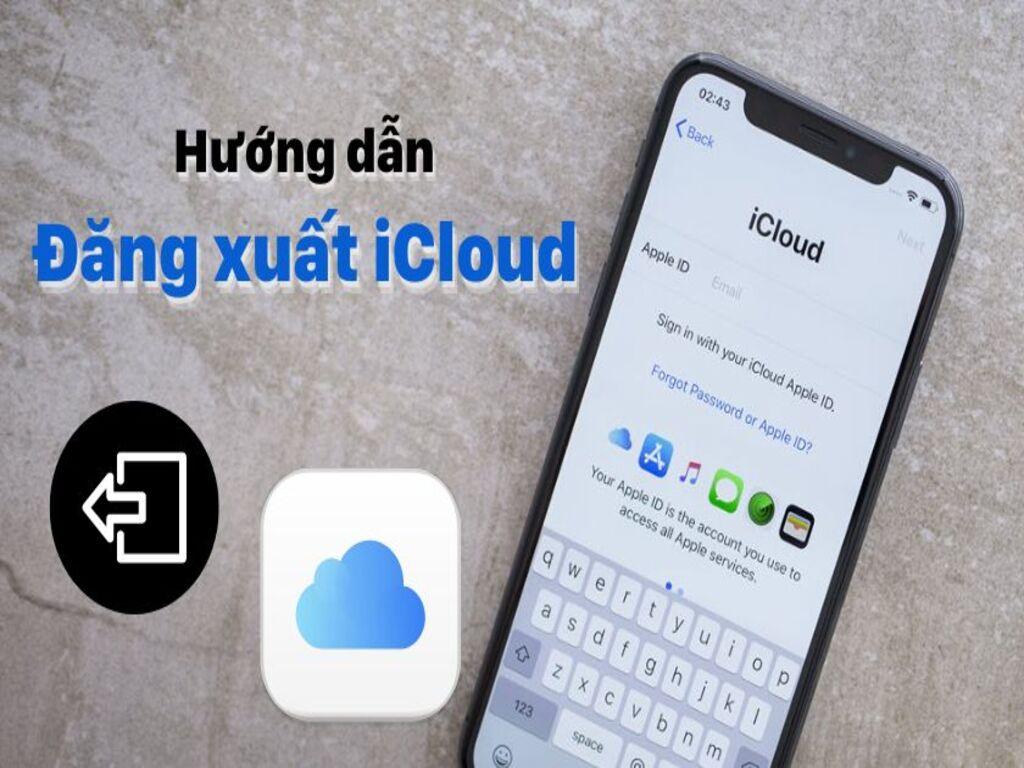
Việc đăng xuất tài khoản iCloud từ xa trở nên quan trọng khi bạn không còn giữ thiết bị trong tay, như khi bán lại iPhone hoặc bị mất máy. Điều này không chỉ giúp bảo vệ dữ liệu cá nhân mà còn đảm bảo thiết bị không bị khai thác bởi người khác. Trong bài viết này, chúng tôi sẽ hướng dẫn cách đăng xuất iCloud từ xa một cách chi tiết, đơn giản, áp dụng ngay cả khi bạn không còn cầm iPhone bên mình.
1. Khi nào cần đăng xuất iCloud từ xa
Không phải lúc nào bạn cũng cần thực hiện cách đăng xuất iCloud từ xa, tuy nhiên trong một số tình huống đặc biệt thì điều này lại trở nên vô cùng cần thiết. Đăng xuất tài khoản iCloud khỏi thiết bị là một bước quan trọng trong việc bảo vệ thông tin cá nhân và tránh nguy cơ bị lợi dụng.
Một trong những tình huống phổ biến là khi bạn đã bán hoặc cho tặng điện thoại mà quên đăng xuất iCloud. Nếu không xóa tài khoản iCloud ra khỏi thiết bị, người nhận mới có thể không sử dụng được điện thoại vì bị khóa iCloud, còn bạn thì có nguy cơ bị truy cập trái phép vào dữ liệu cá nhân. Lúc này, cách đăng xuất iCloud từ xa là giải pháp tối ưu nhất.
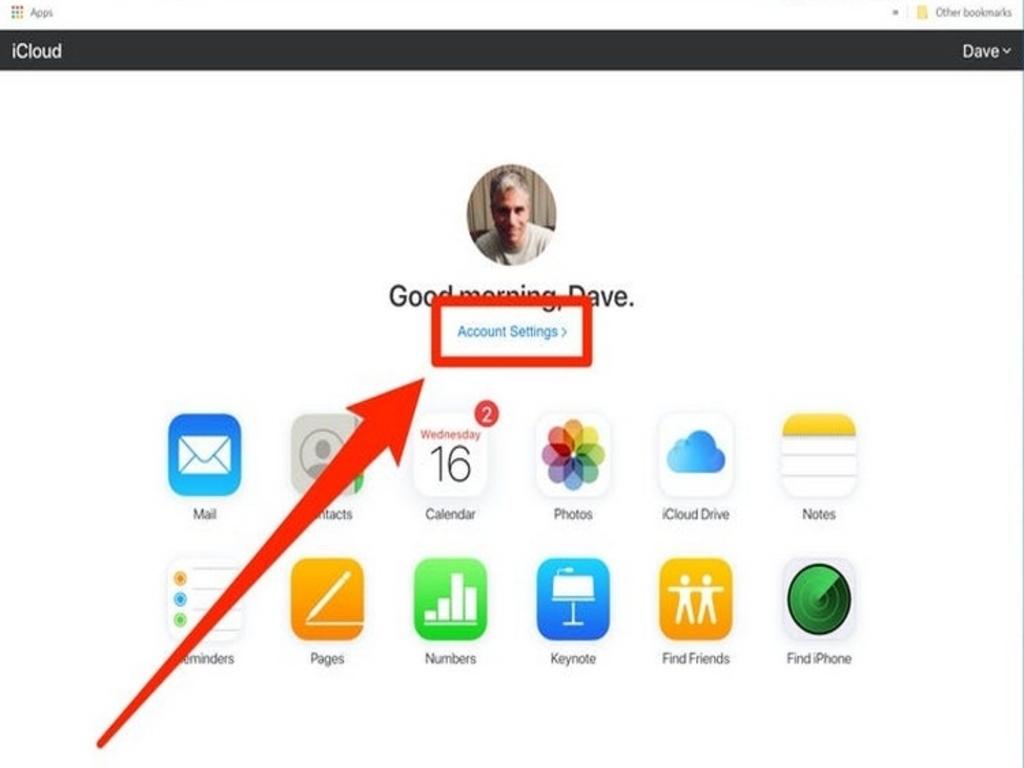
Ngoài ra, khi iPhone của bạn bị mất hoặc thất lạc, việc đăng xuất iCloud từ xa giúp tránh rò rỉ thông tin nhạy cảm và bảo vệ danh bạ, ảnh, tin nhắn, ghi chú,... đang đồng bộ trên tài khoản. Điều này cũng ngăn chặn người khác khôi phục hoặc cài đặt lại máy nếu không có mật khẩu của bạn.
Một trường hợp khác là khi bạn sử dụng cùng một tài khoản iCloud cho nhiều thiết bị và muốn gỡ một thiết bị cũ không dùng nữa. Hoặc đơn giản là bạn đang dùng iCloud trên máy tính và cần kiểm soát các thiết bị đã đăng nhập từ xa thông qua giao diện web.
Tóm lại, cách đăng xuất iCloud từ xa không chỉ dành cho những ai mất máy, mà còn cần thiết cho bất kỳ người dùng nào muốn bảo mật tốt hơn cho tài khoản Apple ID và thiết bị liên kết với nó.
2. Cách đăng xuất iCloud trên iPhone từ xa
Trước khi tìm hiểu cách đăng xuất iCloud từ xa, bạn cũng nên nắm rõ cách thực hiện thao tác này ngay trên chính iPhone khi còn cầm máy. Đây là cách truyền thống, nhanh chóng và dễ thao tác nếu thiết bị đang nằm trong tay bạn.
2.1 Vào phần cài đặt tài khoản
Trên iPhone, truy cập ứng dụng Cài đặt (Settings). Ở phía trên cùng, bạn sẽ thấy tên tài khoản Apple ID đang sử dụng. Nhấn vào đó để truy cập vào thông tin tài khoản iCloud.
Kéo xuống dưới cùng màn hình, bạn sẽ thấy mục Đăng xuất. Đây là cách phổ biến nhất khi bạn muốn xóa tài khoản khỏi iPhone. Khi nhấn vào, hệ thống sẽ yêu cầu nhập lại mật khẩu Apple ID để xác nhận quyền sở hữu.
Sau khi nhập đúng mật khẩu, hệ thống sẽ hỏi bạn có muốn giữ lại bản sao của dữ liệu như Danh bạ, Ghi chú, Lịch… trên thiết bị hay không. Nếu không cần, bạn có thể chọn bỏ qua để tiến hành xóa toàn bộ.
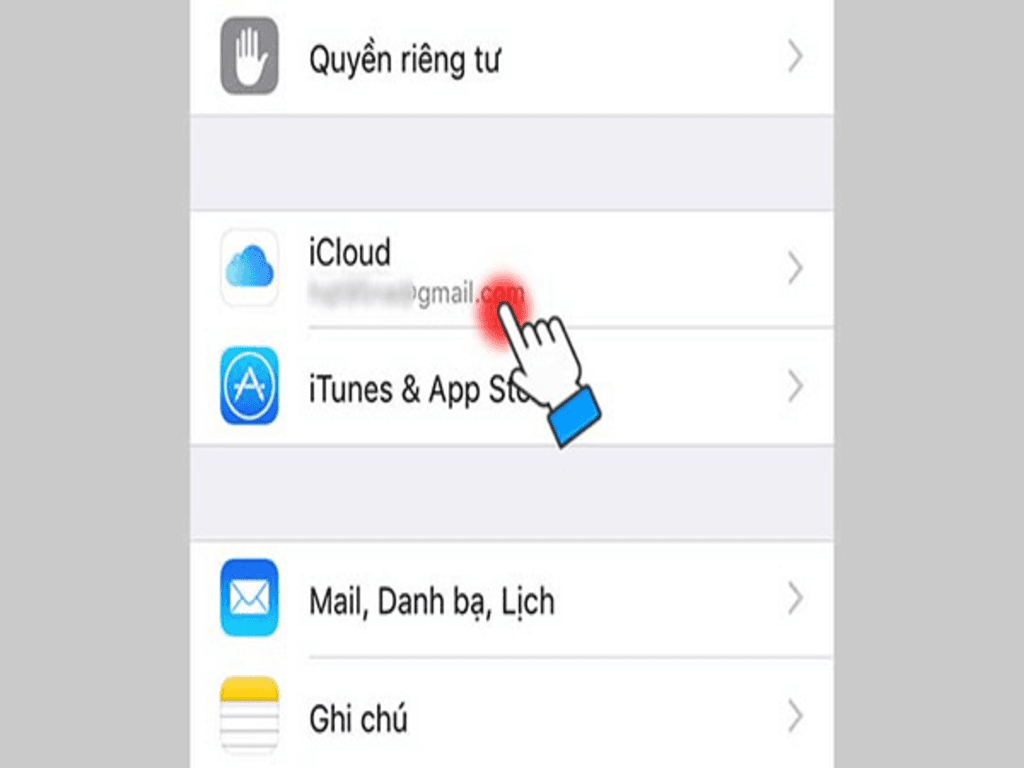
2.2 Tắt Tìm iPhone trước khi đăng xuất
Trước khi thực hiện thao tác đăng xuất iCloud, bạn cần tắt tính năng "Find My iPhone". Điều này đảm bảo rằng thiết bị không bị khóa kích hoạt sau khi khôi phục. Hệ thống sẽ yêu cầu xác minh bằng mật khẩu Apple ID để tắt tính năng này.
Khi hoàn tất, iCloud sẽ được xóa khỏi thiết bị. Thiết bị lúc này có thể được sử dụng với một tài khoản iCloud mới hoặc bán lại một cách an toàn.
Tuy nhiên, trong trường hợp bạn không còn giữ iPhone trong tay thì cách đăng xuất iCloud từ xa là lựa chọn phù hợp hơn cả. Hãy theo dõi mục tiếp theo để được hướng dẫn thực hiện chi tiết.
3. Hướng dẫn đăng xuất iCloud qua máy tính
Khi không còn sử dụng iPhone trực tiếp, bạn hoàn toàn có thể áp dụng cách đăng xuất iCloud từ xa thông qua trình duyệt web trên máy tính. Đây là phương pháp đơn giản nhưng cực kỳ hiệu quả nếu bạn thực hiện đúng từng bước.
3.1 Truy cập iCloud bằng máy tính
Trước tiên, hãy mở một trình duyệt bất kỳ trên máy tính của bạn. Sau đó truy cập vào trang đăng nhập iCloud trên máy tính. Nhập địa chỉ email và mật khẩu Apple ID mà bạn muốn kiểm soát.
Sau khi đăng nhập thành công, hệ thống có thể yêu cầu xác thực hai yếu tố. Nếu bạn không còn giữ thiết bị, hãy chọn phương án "Không nhận được mã?" và sử dụng tùy chọn xác minh khác, ví dụ như email khôi phục.
3.2 Tìm thiết bị cần xóa tài khoản
Khi đã truy cập thành công, chọn biểu tượng "Tìm iPhone" (Find iPhone) trong danh sách ứng dụng. Đợi một vài giây để hệ thống quét các thiết bị đang liên kết với tài khoản Apple ID của bạn.
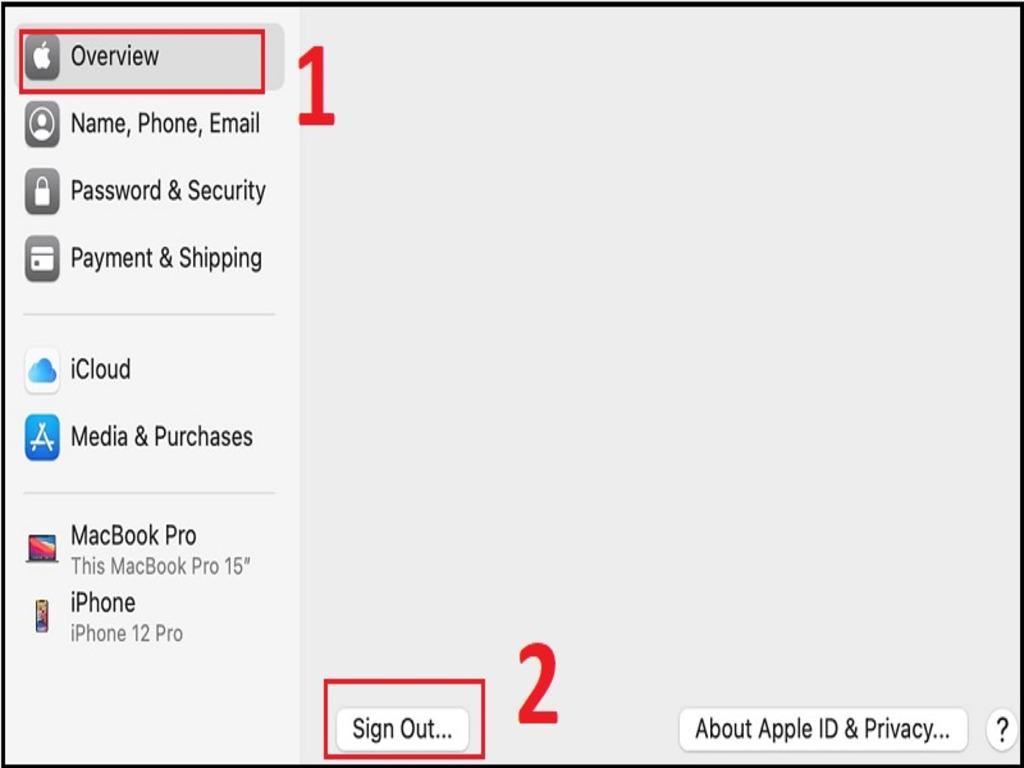
Tiếp theo, chọn thiết bị bạn muốn thực hiện cách đăng xuất iCloud từ xa. Một bản đồ sẽ hiển thị vị trí gần nhất của thiết bị cùng các tùy chọn như "Phát âm thanh", "Chế độ mất", "Xóa iPhone".
3.3 Xóa thiết bị khỏi tài khoản iCloud
Chọn "Xóa iPhone" để thực hiện xóa toàn bộ dữ liệu từ xa. Sau khi hoàn tất quá trình xóa, bạn cần tiếp tục thao tác bằng cách chọn "Gỡ bỏ khỏi tài khoản" (Remove from Account).
Khi thiết bị đã bị xóa và gỡ khỏi tài khoản, người khác sẽ có thể sử dụng thiết bị mà không bị yêu cầu nhập Apple ID của bạn. Đây chính là quy trình đăng xuất iCloud hoàn chỉnh từ xa mà bạn có thể áp dụng mọi lúc, mọi nơi bằng máy tính.
4. Lưu ý trước khi xóa thiết bị khỏi iCloud
Trước khi thực hiện cách đăng xuất iCloud từ xa, có một số điểm quan trọng mà bạn cần lưu ý để đảm bảo an toàn cho dữ liệu cũng như tính hiệu quả của thao tác.
4.1 Kiểm tra kỹ thiết bị cần đăng xuất
Đảm bảo rằng bạn chọn đúng thiết bị cần đăng xuất. Việc xóa nhầm thiết bị đang sử dụng có thể gây ra sự cố nghiêm trọng, đặc biệt nếu thiết bị đó còn dùng để xác thực hai yếu tố Apple ID.
Nếu bạn dùng chung iCloud trên nhiều thiết bị, nên đặt tên cụ thể cho từng máy để dễ nhận biết. Hãy kiểm tra kỹ danh sách thiết bị trước khi thực hiện thao tác xóa hoặc đăng xuất.
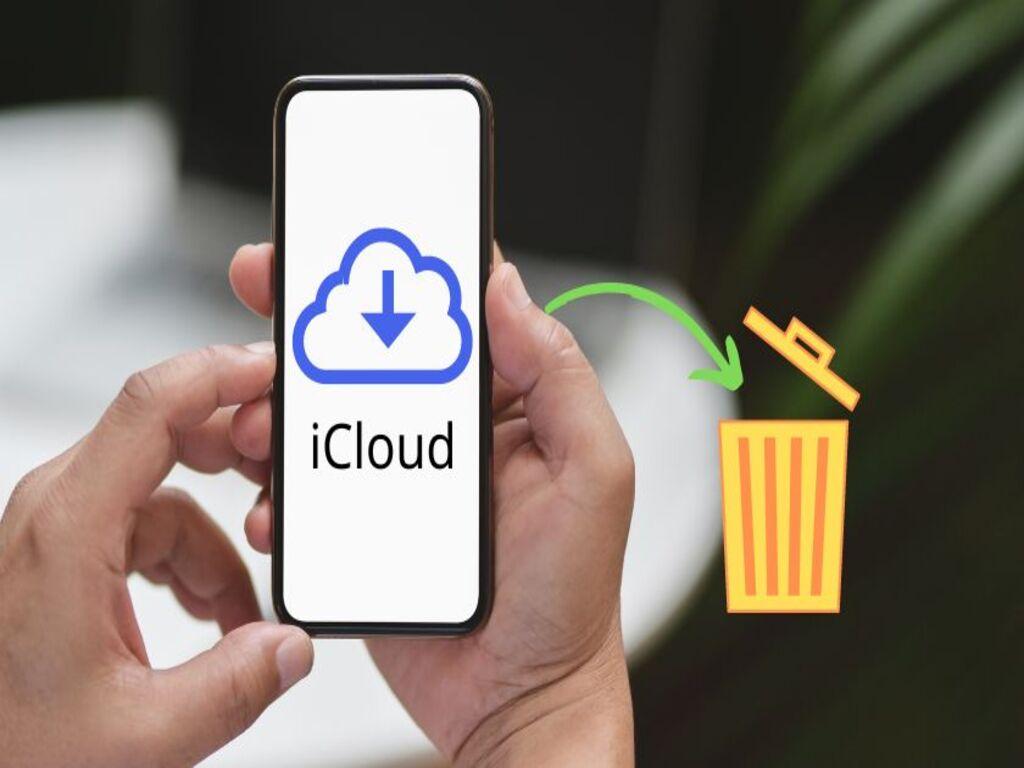
4.2 Sao lưu dữ liệu quan trọng
Việc đăng xuất iCloud từ xa có thể xóa toàn bộ dữ liệu đang có trên thiết bị, đặc biệt là nếu bạn chọn phương án "Xóa iPhone" từ xa. Vì vậy, hãy đảm bảo rằng những dữ liệu quan trọng như ảnh, ghi chú, tin nhắn... đã được đồng bộ lên iCloud hoặc sao lưu thủ công trước khi thực hiện thao tác.
Bạn cũng nên đăng nhập vào đăng nhập iCloud trên máy tính để kiểm tra và tải xuống các tệp quan trọng nếu cần.
4.3 Không quên gỡ thiết bị khỏi tài khoản
Việc chỉ xóa dữ liệu từ xa vẫn chưa đủ. Bạn cần thao tác thêm bước "Gỡ thiết bị khỏi tài khoản" thì mới hoàn toàn hoàn tất cách đăng xuất iCloud từ xa. Nếu không gỡ bỏ, thiết bị sẽ vẫn bị khóa kích hoạt, khiến người khác không thể sử dụng được.
5. Bảo vệ tài khoản iCloud sau khi đăng xuất
Sau khi áp dụng cách đăng xuất iCloud từ xa, bước tiếp theo là đảm bảo an toàn cho chính tài khoản Apple ID của bạn để tránh rủi ro trong tương lai.
5.1 Đổi mật khẩu Apple ID ngay sau khi đăng xuất
Ngay khi đã gỡ thiết bị ra khỏi tài khoản, bạn nên tiến hành đổi mật khẩu Apple ID. Điều này giúp tránh nguy cơ ai đó đã từng giữ thiết bị hoặc biết thông tin cũ có thể truy cập vào tài khoản của bạn.
Bạn có thể đổi mật khẩu thông qua mục "Quản lý ID Apple" hoặc từ giao diện đăng nhập iCloud trên máy tính bằng trình duyệt. Hãy sử dụng mật khẩu mạnh và không nên dùng lại mật khẩu cũ.
5.2 Kích hoạt xác thực hai yếu tố
Nếu chưa kích hoạt, hãy bật tính năng xác thực hai yếu tố cho Apple ID. Việc này sẽ bổ sung một lớp bảo mật quan trọng, giúp bảo vệ tài khoản khỏi việc bị đăng nhập trái phép. Xác thực hai yếu tố yêu cầu nhập mã xác minh gửi về thiết bị đáng tin cậy hoặc email/điện thoại được liên kết mỗi khi có đăng nhập lạ.

5.3 Kiểm tra thiết bị đăng nhập định kỳ
Định kỳ truy cập vào trang đăng nhập iCloud trên máy tính để kiểm tra danh sách thiết bị đang sử dụng tài khoản iCloud của bạn. Nếu thấy thiết bị lạ hoặc nghi ngờ, hãy gỡ bỏ ngay để đảm bảo an toàn.
Việc thường xuyên theo dõi này giúp bạn phát hiện nhanh các hành vi bất thường và chủ động trong việc kiểm soát tài khoản.
6. Thoát iCloud an toàn dù không cầm máy
Trong nhiều tình huống, bạn không còn giữ thiết bị iPhone nhưng vẫn cần gỡ bỏ tài khoản iCloud để đảm bảo an toàn. Việc này hoàn toàn khả thi nhờ vào cách đăng xuất iCloud từ xa thông qua máy tính hoặc trình duyệt web.
Việc đăng xuất từ xa không chỉ giúp bạn bảo vệ dữ liệu cá nhân mà còn tránh rơi vào tình huống "dính iCloud", khiến thiết bị không thể sử dụng cho người tiếp theo. Đặc biệt trong thời buổi bảo mật đang ngày càng trở nên quan trọng, khả năng chủ động kiểm soát tài khoản từ xa là một kỹ năng cơ bản mà bất kỳ người dùng Apple nào cũng cần nắm vững.
Bên cạnh đó, quá trình đăng xuất này cũng là bước đầu tiên trong việc ngăn chặn nguy cơ bị xâm nhập trái phép vào thông tin cá nhân. Cho dù bạn bị mất máy, bán lại thiết bị, hay chỉ đơn giản muốn gỡ bỏ thiết bị cũ, thao tác đúng theo hướng dẫn sẽ giúp bạn giữ an toàn cho tài khoản và dữ liệu của mình.
Hãy ghi nhớ các bước đã được chia sẻ, từ thao tác đăng xuất iCloud trực tiếp trên iPhone cho đến truy cập từ xa qua đăng nhập iCloud trên máy tính, kết hợp cùng việc bảo vệ tài khoản sau đó. Bằng cách đó, bạn sẽ luôn kiểm soát được thiết bị cũng như thông tin cá nhân của mình một cách toàn diện và an toàn nhất.
